- Kui installite grupipoliitika redaktori Windows 10 Home'i, aitab see teie süsteemi kohandada.
- Grupipoliitika redaktorit ei kaasatud Windows 10 Home'i, kuna operatsioonisüsteem ei saa liituda domeen Active Directory-s.
- Rühmapoliitika halduskonsooli lubamiseks on see alla laadida ja konfigureerida, nagu on näidatud meie allolevas juhendis.
- Teine lahendus grupipoliitika muutmiseks on kasutada meie lahenduses soovitatud kolmanda osapoole tarkvara.

See tarkvara parandab levinumad arvutivead, kaitseb teid failide kadumise, pahavara, riistvara tõrke eest ja optimeerib teie arvutit maksimaalse jõudluse saavutamiseks. Parandage arvutiga seotud probleemid ja eemaldage viirused nüüd kolme lihtsa sammuga:
- Laadige alla Restoro arvuti parandamise tööriist mis on varustatud patenteeritud tehnoloogiatega (saadaval patent siin).
- Klõpsake nuppu Käivitage skannimine leida Windowsi probleeme, mis võivad põhjustada arvutiga probleeme.
- Klõpsake nuppu Parandage kõik arvuti turvalisust ja jõudlust mõjutavate probleemide lahendamiseks
- Restoro on alla laadinud 0 lugejaid sel kuul.
The Grupipoliitika redaktor on Windowsi opsüsteemide jaoks tõesti mugav tööriist. Seda saab kasutada väga paljude probleemide lahendamiseks, kuid kõigis Windowsi versioonides pole seda eelinstallitud.
Selle tööriistaga on kaasas ainult Windows Pro, Enterprise ja Ultimate väljaanded, samas kui seda koduväljaandes pole. Nii oli see Windowsi varasemates versioonides, nii on see ka aastal Windows 10.
Mõned programmeerijad / Windowsi entusiastid leidsid võimaluse installida rühmapoliitika redaktor Windowsi igasse versiooni.
Windows7forum davehc lõi grupipoliitika redaktori jaoks oma installeri (ja kasutaja @ jwills876 postitasid selle DeviantArt'i).
Ja tänu neile poistele saame näidata teile, kuidas installida rühmapoliitika halduskonsool Windowsi igasse versiooni, sealhulgas Windows 10 Home.
Kuidas installida rühmapoliitika redigeerija Windows 10 Home'i?
1. Laadige alla rühmapoliitika redaktori lubaja
- Laadige installer alla aadressilt jwills876 DeviantArt leht.
- Enne allalaadija käivitamist peate minema järgmisse asukohta ja kopeerima GroupPolicy ja GroupPolicyUsers kaustad ja fail gpedit.msc:
C: \ Windows \ SysWOW64
- Kleepige need järgmisse kausta:
C: \ Windows \ System32 - Nüüd käivitage installer, järgige juhiseid, kuid sulgege see viimases etapis (ärge vajutage nuppu Lõpeta).
- Nüüd minge järgmisesse kausta:
C: \ Windows \ Temp \ gpedit - Paremklõpsake nuppu x86.bat (või x32.bat, kui kasutate Windows Home 32-bitist versiooni), valige Ava koos ja valige Märkmik (Kui teile Notepad ei meeldi ja soovite veel alternatiive, saate seda vaadata selle loendi parimate märkmete tegemise rakendustega).
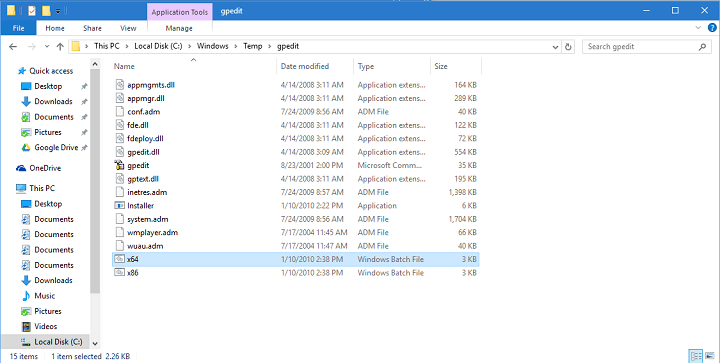
- Dokumendist leiate kokku 6 koodirida, mis sisaldavad järgmist stringi: % kasutajanimi%: f
- Asendage kõik % kasutajanimi%: f koos „% Username%:” f (näiteks asenda% WinDir% SysWOW64gpedit.dll / grant: r% kasutajanimi%: f icacls% WinDir% SysWOW64gpedit.dll / grant: r “% username%”: f)
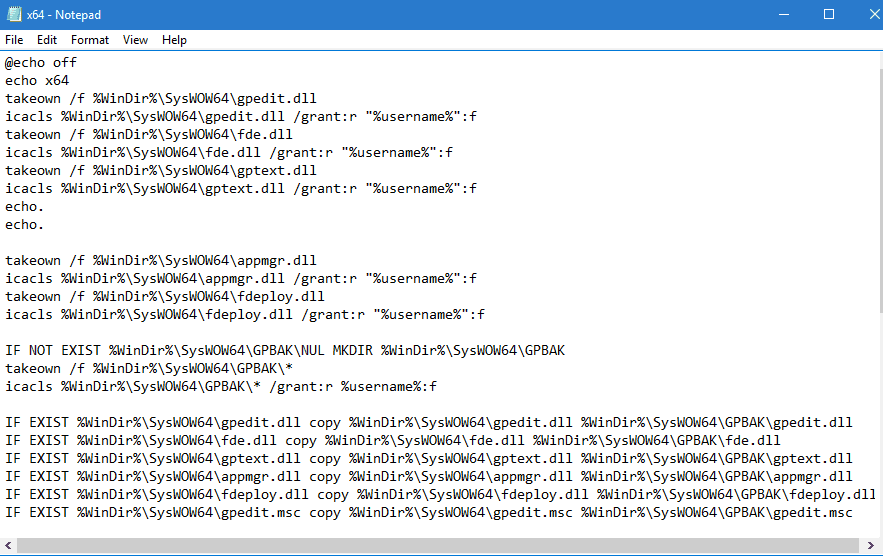
- Nüüd lihtsalt salvestage fail ja käivitage see administraatorina.
Kui midagi ei juhtu, kui klõpsate käsul Käivita administraatorina, kontrollige seda kasulik juhend probleemi lahendamiseks.
Samuti, kui copy-paste ei tööta ja te ei saa ülalnimetatud kaustu teisaldada, järgige juhiseid see juhend probleemi kiireks lahendamiseks.
See tähendab, et pärast selle sooritamist peaksite saama oma Windows 10 Home'is käitada rühmapoliitika redaktorit. Samuti peaksime mainima, et see meetod on algselt mõeldud Windows 7 jaoks, kuid see töötab hästi ka Windows 10-s.
Peame ka mainima, et see pole Microsofti ametlik parandus, nii et peaksite seda hoolikalt kasutama.
2. Grupipoliitika redigeerija installimiseks kasutage DISM-i
- Grupipoliitika redaktori paketid leiate jaotisest % SystemRoot% servicingPackages.
- Rühmapoliitika redaktorile sobib kaks faili:
- Microsoft-Windows-GroupPolicy-ClientExtensions-Package * .mumja
- Microsoft-Windowsi-GroupPolicy-ClientTools-pakett * .mumm.
- Tüüp cmd väljal Otsing ja klõpsake nuppu Käivita administraatorina alustama Käsurida.

- Kleepige järgmine käsk ja vajutage Sisenema selle käivitamiseks:
dism / online / norestart / add-package: "% SystemRoot% servicingPackages {{PackageFileName}}
Kui te ei leia rühmapoliitika redaktorit Windows 10-st, võib see olla ka keelatud, nii et järgige selle lubamiseks ülaltoodud samme.
3. Kuidas avada rühmapoliitika redaktor?
- Vajutage Windowsi klahv + R käivitamiseks Käivitage konsool.
- Tüüp gpedit.msc ja klõpsake nuppu OK või vajutage sisestusklahvi.

- Nüüd peaks rühmapoliitika redaktor käivituma ja lubama teil reegleid muuta.

Peame siiski täpsustama, et poliitika redigeerimine töötab ainult kohapeal, kuna Windows 10 Home ei saa Active Directory domeeniga liituda, mis on ilmselt peamine põhjus, miks redaktorit ei kaasatud.
4. Grupipoliitika redigeerimiseks kasutage kolmanda osapoole tarkvara
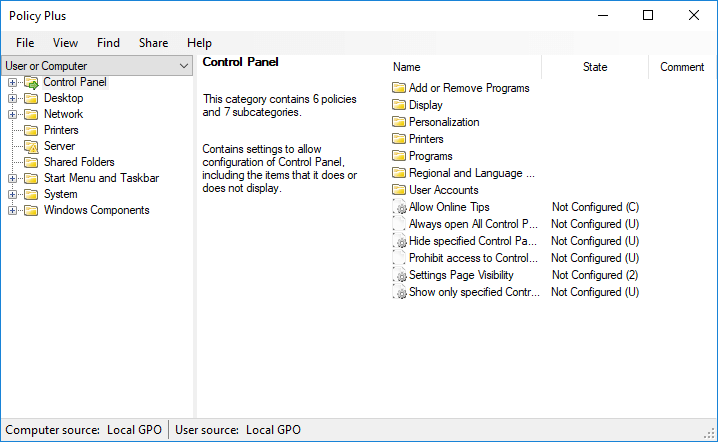
- Laadige Githubist alla Policy Plus.
- Te ei pea midagi installima, kuna see on kaasaskantav rakendus.
- Policy Plus algab kohe.
Nagu näete, on veel üks viis mis tahes Windowsi süsteemis, sealhulgas koduversioonis, rühmapoliitika redigeerimiseks rakendus Policy Plus.
See on peaaegu täpselt sama mis rühmapoliitika redaktor, kuid sellel on ka otsingufunktsioon, mis aitab teil teatud reegleid leida.
Kas teate, kuidas grupipoliitikat muuta? Sellest artiklist lugedes saate teada, kuidas saate seda teha.
Kui leiate, et seda artiklit on liiga raske mõista, on meil ka veel üks suurepärane juhend gpedit.msc lubamise ja installimise kohta Windows 10 Home'is.
Kui teil tekkis muid grupipoliitika vigu, mida me ei kajastanud, kasutage julgelt allolevaid kommentaare. Andke meile nende probleemide kohta lisateavet ja püüame leida lahenduse niipea kui võimalik.
 Kas teil on endiselt probleeme?Parandage need selle tööriistaga:
Kas teil on endiselt probleeme?Parandage need selle tööriistaga:
- Laadige see arvuti parandamise tööriist alla hinnatud suurepäraselt saidil TrustPilot.com (allalaadimine algab sellel lehel).
- Klõpsake nuppu Käivitage skannimine leida Windowsi probleeme, mis võivad põhjustada arvutiga probleeme.
- Klõpsake nuppu Parandage kõik lahendada patenteeritud tehnoloogiatega seotud probleemid (Eksklusiivne allahindlus meie lugejatele).
Restoro on alla laadinud 0 lugejaid sel kuul.


